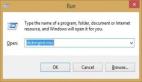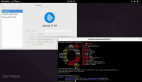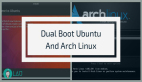如何雙啟動(dòng) Fedora 和 Windows
- 這篇詳細(xì)的教程一步一步地向你展示 如何雙啟動(dòng) Fedora Linux 和 Windows 10,附有適當(dāng)?shù)慕貓D。
雙啟動(dòng) Linux 和 Windows 是一種完全享受這兩款操作系統(tǒng)的流行方式。你可以在同一個(gè)硬件系統(tǒng)上安裝 Linux 和 Windows 兩款系統(tǒng),并在你啟動(dòng)你的硬件系統(tǒng)時(shí)選擇使用哪款操作系統(tǒng)。
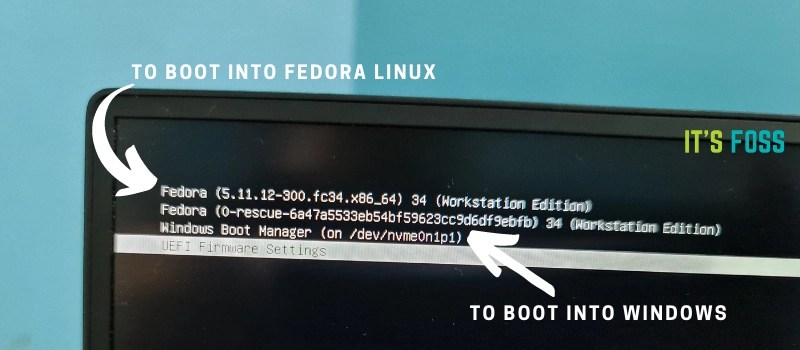
On the grub screen, you can select the operating system
如果你有一個(gè)已經(jīng)安裝 Windows 的系統(tǒng),你將在這篇教程中學(xué)習(xí)如何在 Windows 的旁側(cè)安裝 Fedora 。
在 Windows 的旁側(cè)安裝 Fedora
這篇教程是在一款已經(jīng)安裝 Windows,采用 GPT 分區(qū)和 UEFI 啟動(dòng)的硬件系統(tǒng)的基礎(chǔ)上執(zhí)行的。它應(yīng)該也適用于其它的帶有 MBR 分區(qū)和傳統(tǒng) BIOS 的硬件系統(tǒng),但是我不能確認(rèn)這一點(diǎn)。
注意:如果你的 Windows 系統(tǒng)使用 BitLocker 加密,在你安裝 Fedora 前禁用它會(huì)是一個(gè)好主意。
必要條件
這里是你需要遵循這篇教程的東西:
- 一個(gè)已預(yù)裝 Windows 的系統(tǒng)
- 良好的互聯(lián)網(wǎng)連接速度
- 一個(gè)至少 4 GB 大小的 USB 接口設(shè)備(U 盤)
- 可選: 用于備份你的 Windows 現(xiàn)有數(shù)據(jù)的外部 USB 磁盤。
- 可選: Windows 恢復(fù)或可啟動(dòng)磁盤(如果你偶遇一些嚴(yán)重的啟動(dòng)問題,你可以修復(fù)它)。
讓我們看看步驟。
步驟 1: 制作 Windows 系統(tǒng)的數(shù)據(jù)備份 [可選]
備份總會(huì)是一個(gè)好主意。因?yàn)槟銓⒁幚泶疟P分區(qū)。在一些罕見的不幸情況下,假設(shè)你出錯(cuò)并刪除了錯(cuò)誤的分區(qū),你將丟失你的數(shù)據(jù)。
最簡(jiǎn)單的方法是將文檔、視頻、音樂、圖片和其它的文件夾中的數(shù)據(jù)復(fù)制到一塊外部 USB 磁盤中。你可以使用一個(gè)外部的機(jī)械硬盤(傳輸速度較慢,但是價(jià)格較便宜)或固態(tài)硬盤(傳輸速度較快,但是價(jià)格較昂貴),并將重要的文件和文件夾復(fù)制到其中。
步驟 2: 為 Fedora 的安裝準(zhǔn)備一些可用的空間
你需要?jiǎng)?chuàng)建一個(gè)分區(qū),你將在其中安裝 Fedora 。如果你只有一個(gè) C 驅(qū)動(dòng)器,縮小它的分區(qū)。如果你有 D、E 或 F 等多個(gè)驅(qū)動(dòng)器,確保你可以移動(dòng)這些驅(qū)動(dòng)器中的數(shù)據(jù)到一些其它的分區(qū)中,刪除或縮小其中的一個(gè)驅(qū)動(dòng)器。超過 40 GB 的驅(qū)動(dòng)器分區(qū)都能有足夠的空間來安裝安裝 Fedora 。
在 Windows 的菜單中,搜索 “磁盤分區(qū)” 并轉(zhuǎn)到 “創(chuàng)建并格式化磁盤分區(qū)”。

在磁盤管理工具中,右鍵單件你想要分區(qū)的驅(qū)動(dòng)器,并選擇 “縮小卷”。
如果你只有一個(gè)像這樣的分區(qū),你需要為 Linux 騰出一些可用的空間。如果你有一些空間相當(dāng)大的分區(qū),請(qǐng)使用除 C 驅(qū)動(dòng)器分區(qū)外的分區(qū),因?yàn)樗鼤?huì)擦除數(shù)據(jù)。
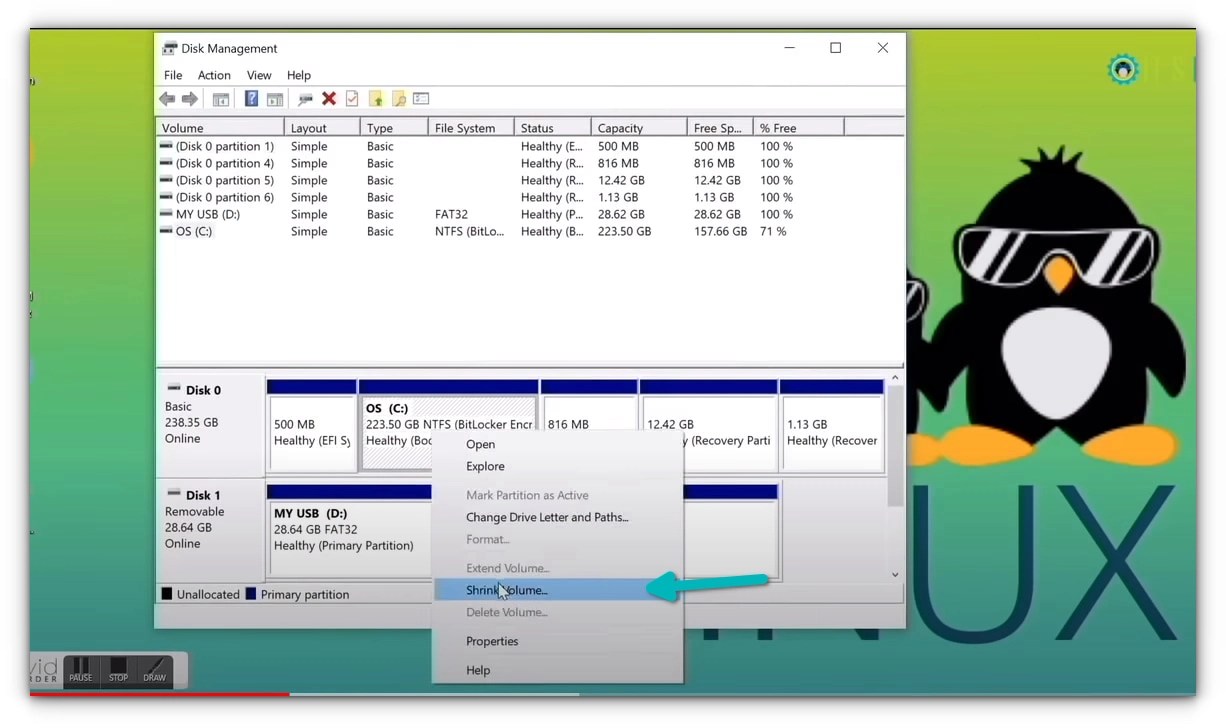
步驟 3: 在 Windows 中制作一個(gè) Fedora 的臨場(chǎng) USB
現(xiàn)在,這個(gè)步驟可以通過不同的方法來完成。你可以下載 ISO 并使用 Etcher 或 Rufus 或一些其它的工具來將 ISO 鏡像寫入 USB 磁盤。
不過,F(xiàn)edora 提供了一個(gè)用于下載 ISO 鏡像和制作 臨場(chǎng) USBLive USB 的專用工具。我將在這篇教程中使用它。Fedora 團(tuán)隊(duì)在創(chuàng)建這個(gè)工具時(shí)付出了很多艱難的努力,因此為什么不使用它呢。
但是,首先, 插入 USB 接口設(shè)備。現(xiàn)在,轉(zhuǎn)到 Fedora 的下載頁(yè)面:
你將看到針對(duì) Windows 版本的下載 “Fedora Media Writer” 工具的選項(xiàng)。
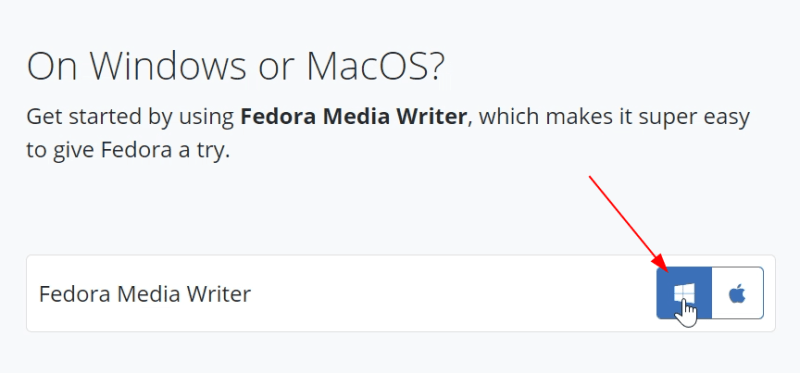
它將下載一個(gè) exe 文件。在下載完成后,轉(zhuǎn)到你所下載到的文件夾,并雙擊 FedoraMediaWriter.exe 文件來安裝 “Fedora Media Writer” 工具。只需要重復(fù)點(diǎn)擊 “下一步next 。
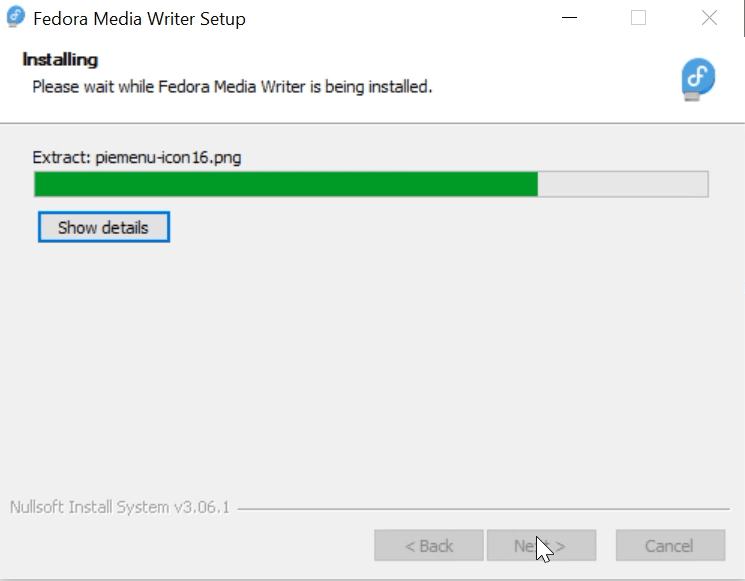
在安裝完成后,運(yùn)行 “Fedora Media Writer” 工具。但是在此之前,確保你已經(jīng)插入 USB 設(shè)備。
它將給予你安裝各種 Fedora 版本的選項(xiàng)。針對(duì)桌面機(jī),選擇工作站W(wǎng)orkstation版本。
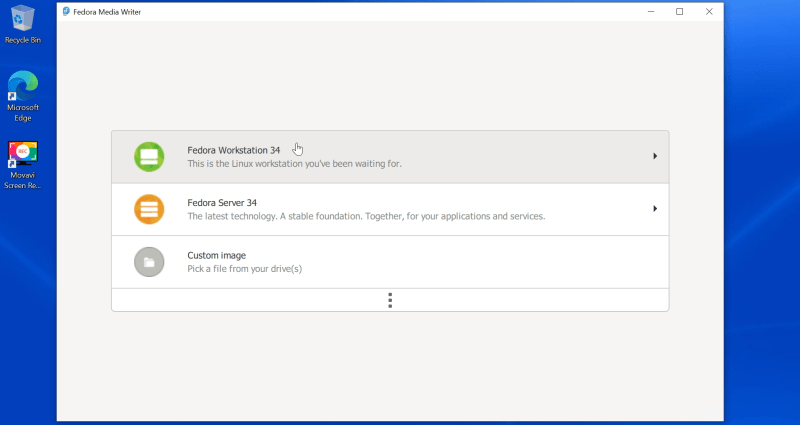
在接下來的屏幕中,你將會(huì)得到一個(gè)創(chuàng)建臨場(chǎng) USB 的選項(xiàng)。當(dāng)你點(diǎn)擊這個(gè)按鈕時(shí),它將開始下載 ISO 文件。它也將識(shí)別出你所插入的 USB 接口設(shè)備。
你需要良好的互聯(lián)網(wǎng)訪問速度來在一段時(shí)間內(nèi)順暢地下載 2GB 大小的 ISO 文件。
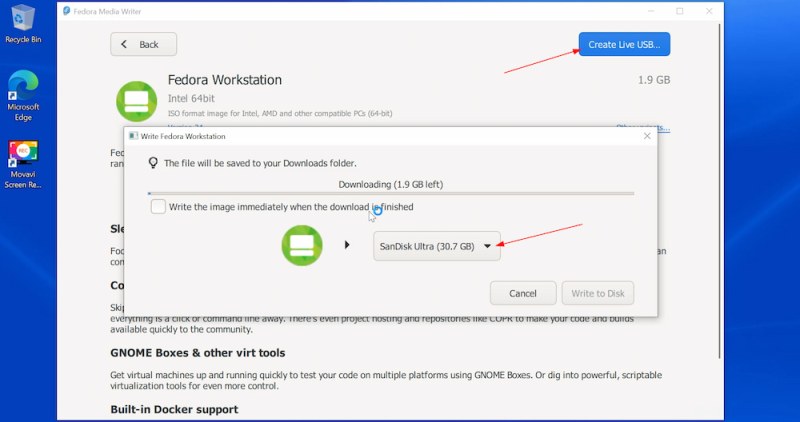
在下載 ISO 后,它會(huì)自動(dòng)地對(duì)其進(jìn)行檢驗(yàn),并給予你將 ISO 鏡像寫入到 USB 磁盤的選項(xiàng),例如,創(chuàng)建臨場(chǎng) USB 。點(diǎn)擊 “寫入到磁盤Write to Disk” 按鈕。
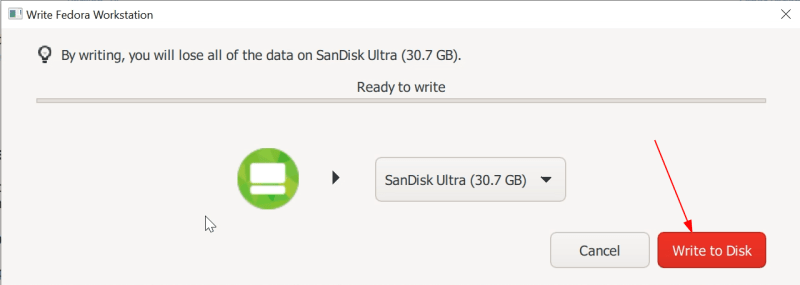
它將花費(fèi)幾分鐘來完成安裝過程。它顯示 “完成Finished” 信息后,你可以關(guān)閉 “Fedora Media Writer” 工具了。
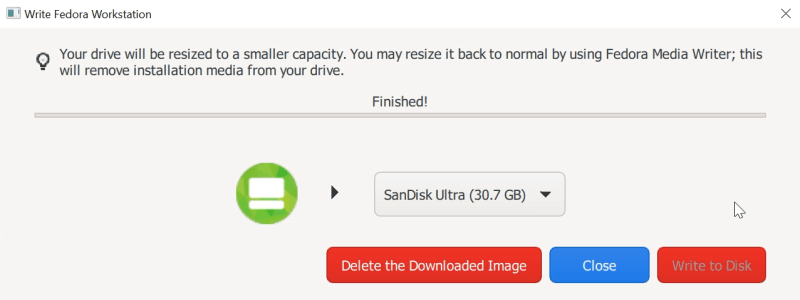
很好!現(xiàn)在你已經(jīng)準(zhǔn)備好了 Fedora 臨場(chǎng) USB 。現(xiàn)在是時(shí)候使用它來安裝帶有圖形用戶界面的 Fedora 了。
步驟 4: 從臨場(chǎng) USB 啟動(dòng)并安裝 Fedora
一些系統(tǒng)不允許你在使用安全啟動(dòng)的情形下從臨場(chǎng) USB 啟動(dòng)。如果你是這種情況的話,請(qǐng) 禁用安全啟動(dòng)。
在處于顯示硬件系統(tǒng)制造商徽標(biāo)的屏幕期間,按下 F2 或 F10 或 F12 按鍵。如果你不確定是哪個(gè)按鍵,你可以逐個(gè)嘗試。但是,你要 快速地 按下按鍵 ,否則它將會(huì)啟動(dòng)到操作系統(tǒng)之中。
不同品牌計(jì)算機(jī)的按鍵是不同的。一些計(jì)算機(jī)甚至可能使用 Esc 或 Del 按鍵來完成此目的。

Quickly press F2, F10 or F12 keys at the screen showing your system manufacturer’s logo
在一些罕見的情況下,你可能需要 在 Windows 中訪問 UEFI 啟動(dòng)設(shè)置。
在 BIOS 設(shè)置中,通常,你應(yīng)該會(huì)看到像這樣的屏幕。在這里,你可以使用箭頭按鍵來向下移動(dòng)到 USB 選項(xiàng),并按下回車鍵來從 USB 啟動(dòng)。請(qǐng)注意,在不同的系統(tǒng)中,這一屏幕可能會(huì)看起來有所不同。
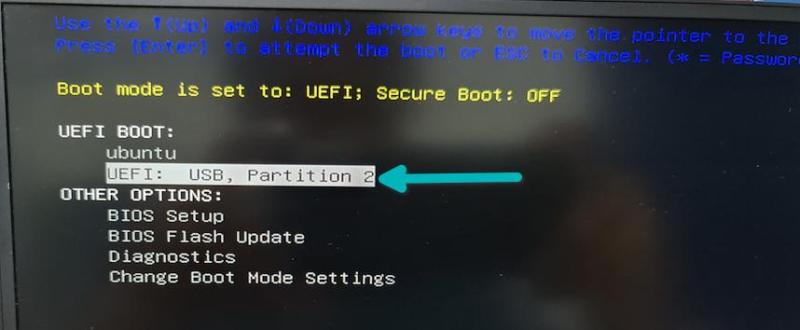
如果一切順利,你應(yīng)該會(huì)看到像下面的一個(gè)屏幕。選擇第一個(gè)選項(xiàng) “啟動(dòng) Fedora 工作站Start Fedora Workstation”:
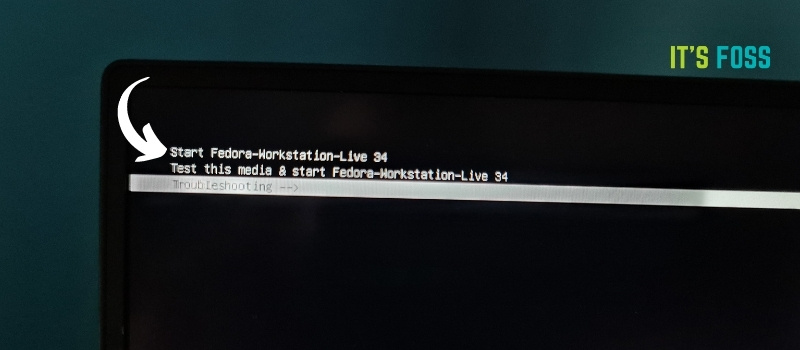
在數(shù)秒后,你應(yīng)該會(huì)啟動(dòng)到 Fedora 臨場(chǎng)會(huì)話期間,并會(huì)看到嘗試或安裝它的選項(xiàng)。選擇 “安裝到硬盤Install to Hard Drive” 。
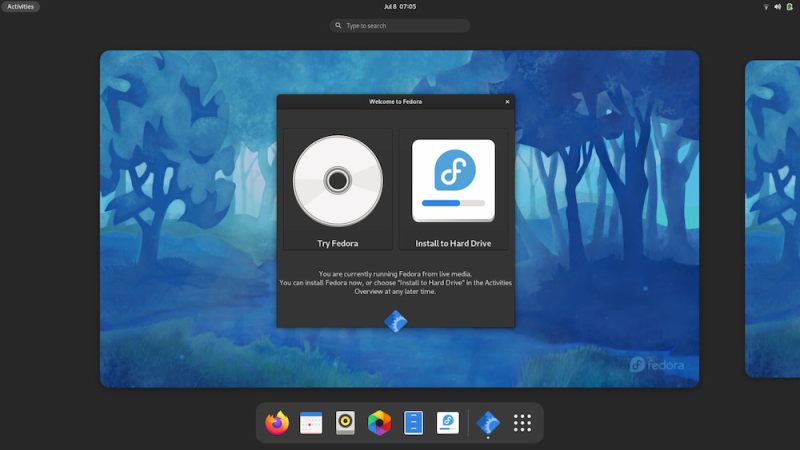
它會(huì)要求選擇安裝過程的語(yǔ)言選項(xiàng)。
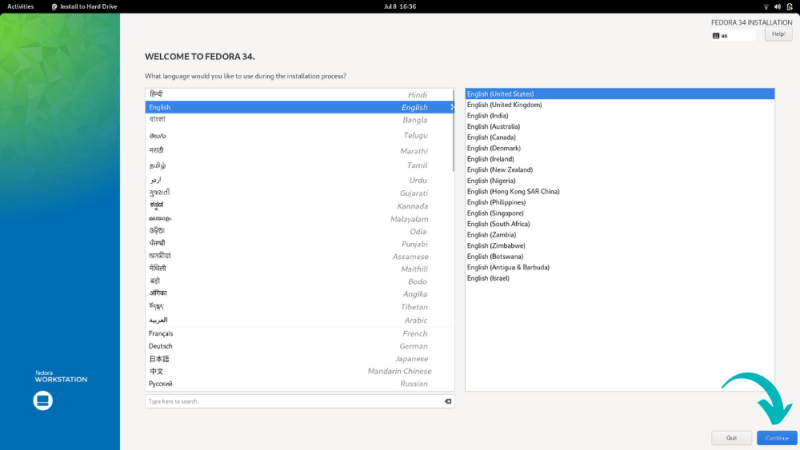
接下來的屏幕是很重要的。如果你已經(jīng)在 “步驟 2” 中創(chuàng)建了可用的空間,你應(yīng)該能夠點(diǎn)擊 “開始安裝Begin Installation” 。如果你在“系統(tǒng)SYSTEM”下的磁盤圖標(biāo)上看到一個(gè)感嘆號(hào),單擊它,并查看你能夠在這里使用哪種磁盤配置。
如果你有多個(gè)磁盤,你可以為 Fedora 選擇使用哪個(gè)磁盤。
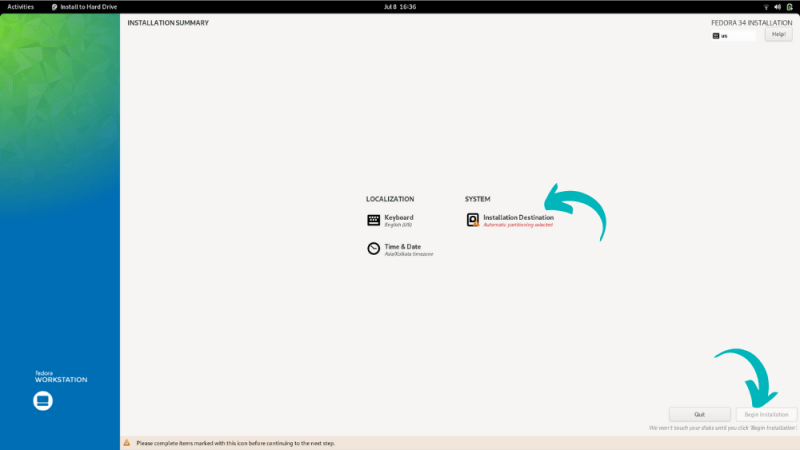
選擇磁盤,并點(diǎn)擊“完成Done” 。現(xiàn)在,你應(yīng)該會(huì)看到一條警告信息。在我的實(shí)例中,我沒有在 “步驟 2” 中創(chuàng)建可用的空間,因此它會(huì)抱怨這里沒有足夠的可用的空間來安裝 Fedora 。
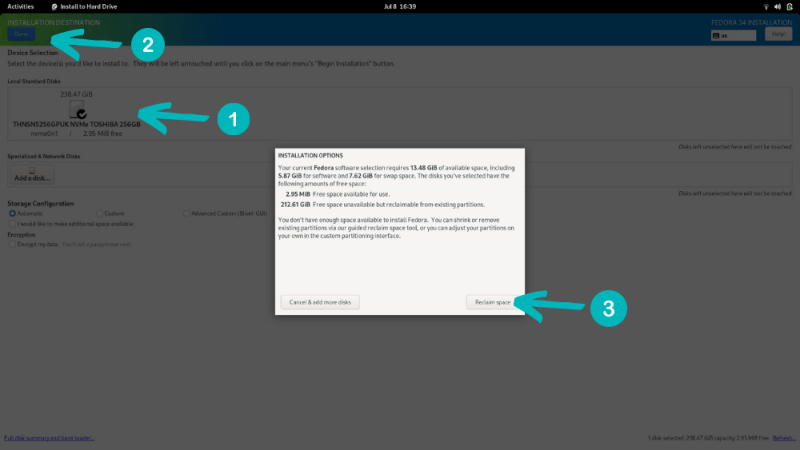
我點(diǎn)擊 “回收空間Reclaim space” ,并縮小在這里的 Windows 分區(qū)。
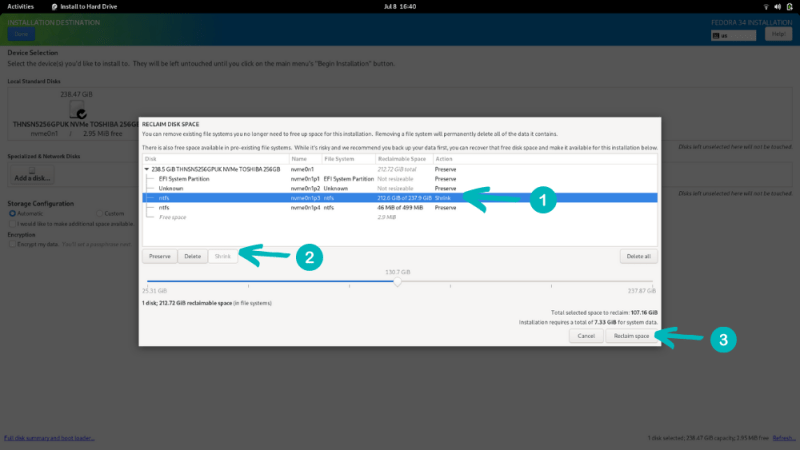
在這以后,將出現(xiàn) “開始安裝Begin Installation” 選項(xiàng),開啟安裝過程。
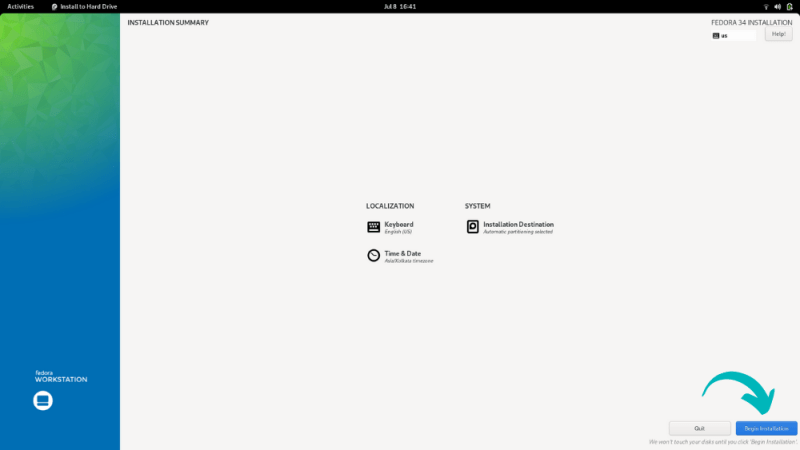
現(xiàn)在,它只是一個(gè)需要耐心等待的游戲了。將花費(fèi)數(shù)分鐘來提取文件并安裝它們。
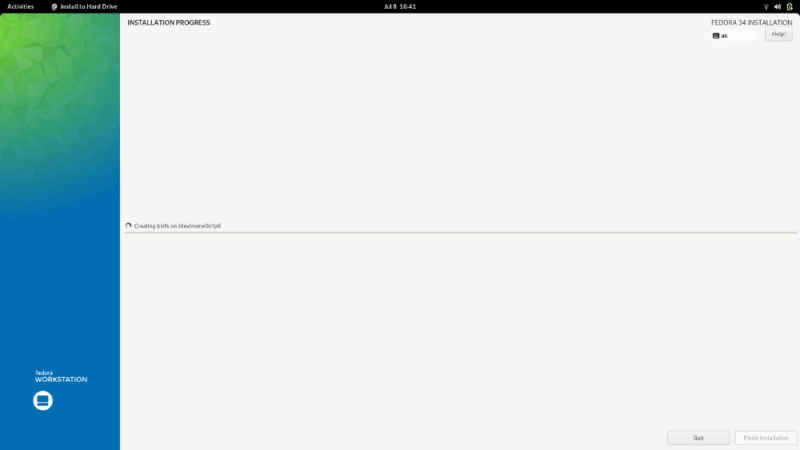
當(dāng)過程完成后,你將看到 “結(jié)束安裝Finish Installation” 按鈕,點(diǎn)擊它。
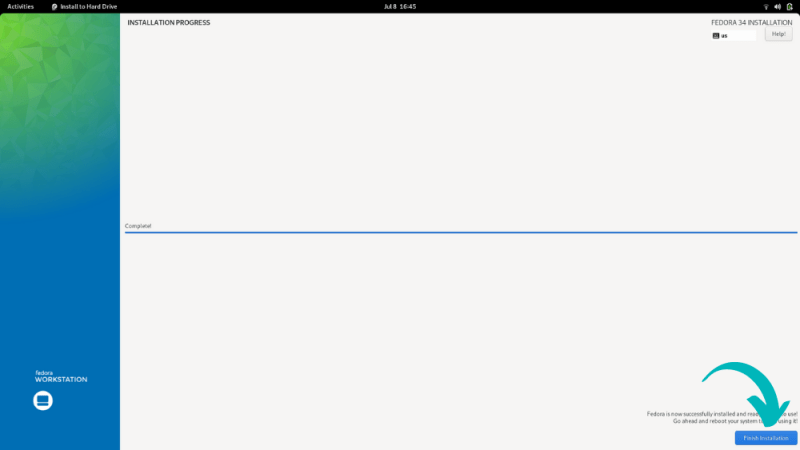
你將回到 Fedora 臨場(chǎng)會(huì)話期間。單擊右上角的下拉菜單并選擇 “重新啟動(dòng)Restart” 。
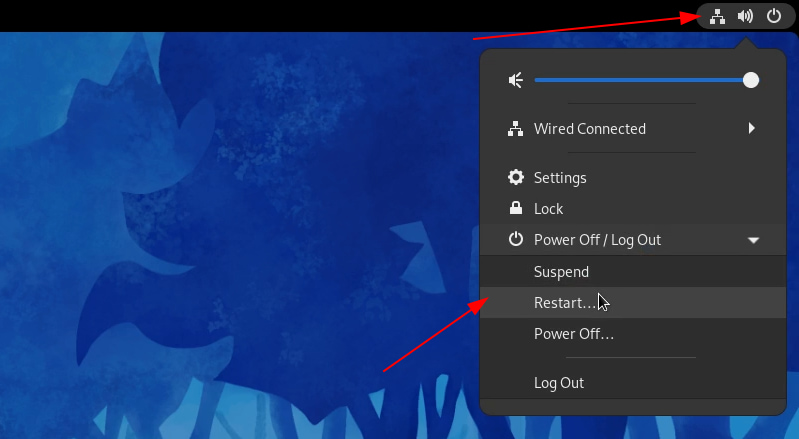
現(xiàn)在,當(dāng)系統(tǒng)啟動(dòng)時(shí),你應(yīng)該會(huì)看到帶有啟動(dòng)到 Fedora 和 Windows 選項(xiàng)的 Grub 啟動(dòng)器。
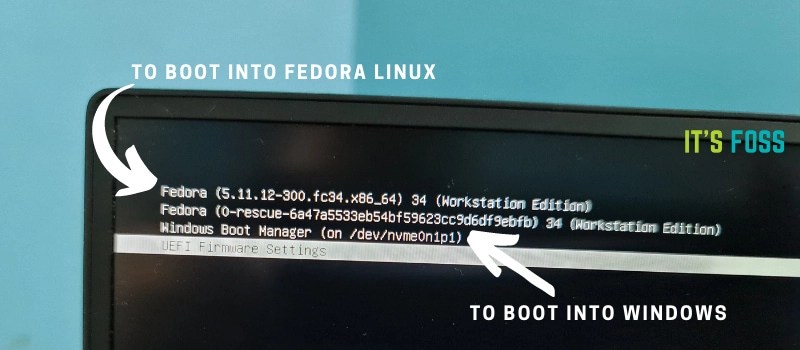
步驟 5: 完成 Fedora 安裝
至此你幾乎完成了安裝。你注意到 Fedora 沒有要求你輸入用戶名和密碼了嗎?很多發(fā)行版(像 Ubuntu )在安裝期間會(huì)要求你創(chuàng)建一個(gè)管理用戶。作為另一種方式,F(xiàn)edora 會(huì)在你第一次登錄到所安裝的系統(tǒng)時(shí)給予你這個(gè)選項(xiàng)。
當(dāng)你第一次登錄時(shí),它會(huì)運(yùn)行一次設(shè)置,并創(chuàng)建用戶名和密碼來作為這次初始化設(shè)置的一部分。
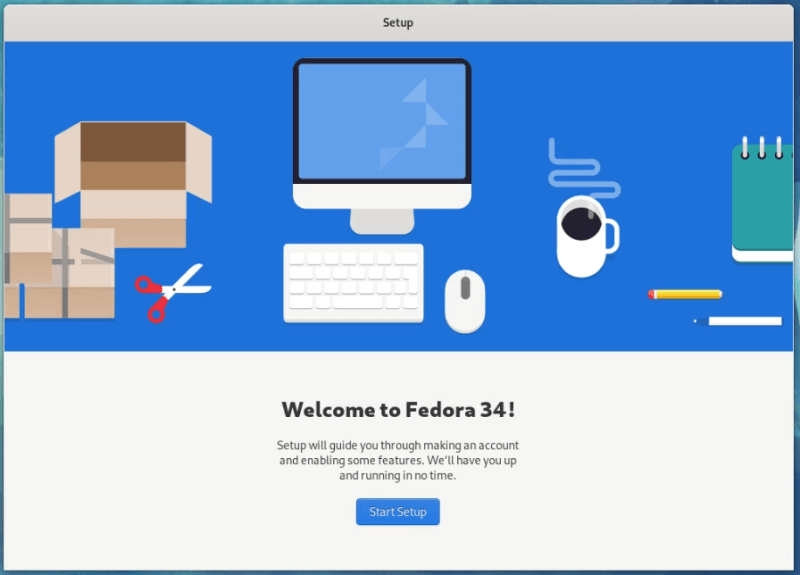
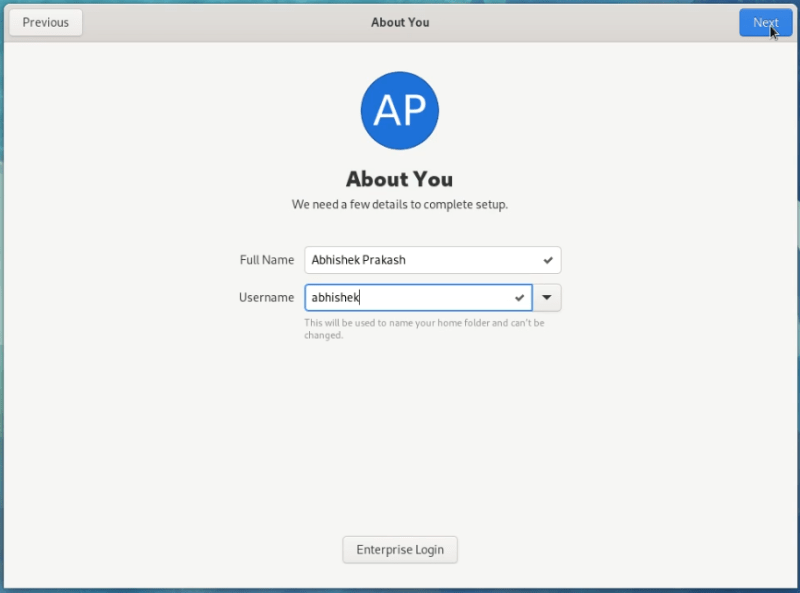
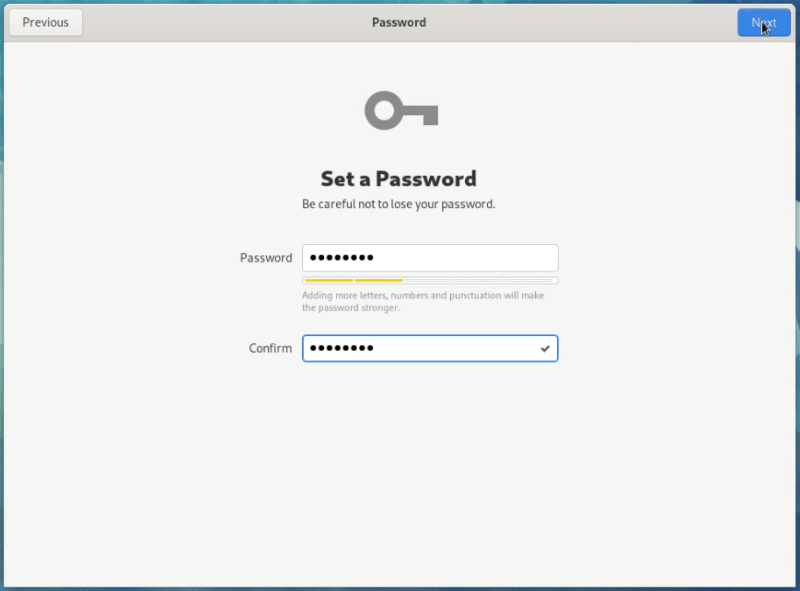
在你完成后,你已經(jīng)用上 Fedora Linux 了。
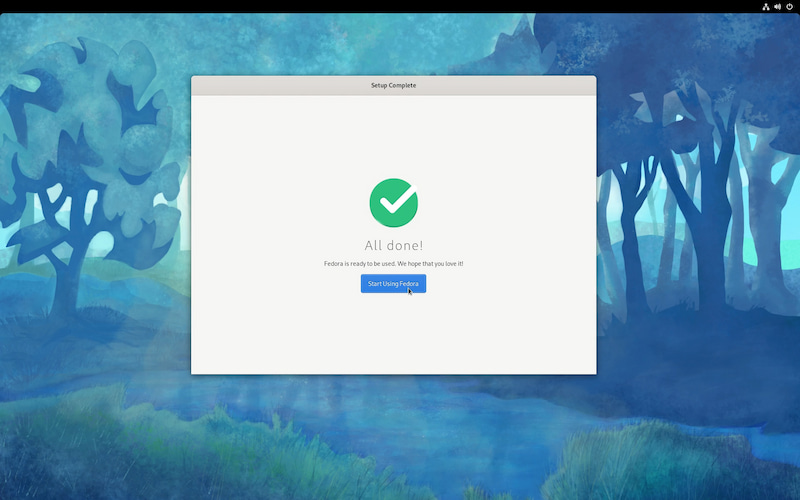
就這樣,你可以在同一個(gè)硬件系統(tǒng)上以雙啟動(dòng)的模式來享受 Fedora Linux 和 Windows 。